Videók/hangok konvertálása, szerkesztése és tömörítése 1000+ formátumban.
Oldja meg az iMovie nem importál MP4-problémát, és hagyja, hogy a Mac felhasználók szerkeszthessék
Lehet szerkeszteni az MP4-et az iMovie-ban? Ezt biztosan megteheti, ha hozzáadja az MP4-et az iMovie-hoz. Az MP4 a legnépszerűbb videóformátum, és az iMovie-t sok videószerkesztő felhasználó szereti. Biztosan azt gondolja, hogy könnyű importálni az MP4-et az iMovie-ba a szerkesztéshez. Sok felhasználó azonban úgy találja, hogy az iMovie nem importálja az MP4-et. Ennek az az oka, hogy az iMovie nem tartalmazza a videokodeket. Ebből a cikkből megtudhatja, hogyan importálhat sikeresen MP4-et az iMovie-ba az MP4 átkódolásával.
Útmutató lista
1. rész: Miért nem importálja az iMovie az MP4-et 2. rész: MP4 sikeres hozzáadása az iMovie-hoz 3. rész: GYIK az iMovie nem importál MP4-et1. rész: Miért nem importálja az iMovie az MP4-et
Mindenekelőtt meg kell győződnie arról, hogy az MP4-fájl nem sérült-e, és megpróbálhatja médialejátszóval lejátszani az MP4-et, hogy ellenőrizze, normálisan lejátszható-e. Ha az MP4-fájl nem sérült, és az iMovie más MP4-fájlokat is tud importálni, kivéve az egyet, akkor az iMovie nem importálja az MP4-et, mert előfordulhat, hogy az MP4-fájl kodeke nem kompatibilis az iMovie-val.
Az iMovie támogatja az MP4 fájlokat, de az MP4 egy multimédiás tároló formátum, amely különféle típusú adatokat tartalmaz, amelyek a különböző kodekek valamelyikével vannak kódolva. Egy olyan videószerkesztőnél, mint az iMovie, a fájlformátum nem fontos. Könnyedén módosíthatja egyikről a másikra a Mac-en. Ami számít, az az MP4-fájlokon belüli kodek.
Van valami, amit tudnia kell, mielőtt megoldja az iMovie nem importálja az MP4-problémát. Például, milyen kodekeket támogat az iMovie? Az iMovie többféle videóformátumot támogat, és lehetővé teszi az adott videóformátumhoz szabott projektek létrehozását. Az iMovie-ban a következő formátumokat használhatja: DV, HDV, AVCHD, Apple Intermediate Codec, Apple Animation Codec, Motion JPEG/A, iFrame, h.264, néhány, de nem minden MP4, MOV. Tehát a videokodek konvertálásakor meg kell tanulnia az MP4-et, hogy milyen kodeket használjon, és ha az iMovie által nem támogatott egyéb kodekeket, például a 4K UHD-t alkalmazzák az MP4-fájlokra, akkor nem importálhatja őket az iMovie-ba szerkesztés céljából. Ezért mondja az iMovie, hogy támogatja az MP4-et, de az iMovie nem importál MP4 fájlokat. Ez csak egy videokodek inkompatibilitási probléma.
2. rész: MP4 sikeres hozzáadása az iMovie-hoz
Mint fentebb említettük, ha az MP4-fájl nem sérült, és az iMovie nem fogja importálni az MP4-fájlt, az átkódolás a legjobb megoldás. És 4Easysoft Total Video Converter Javasoljuk, hogy segítsen az MP4 átkódolásában. Mindaddig, amíg a videokodeket úgy állítja be, hogy kompatibilis legyen az iMovie-val, könnyedén hozzáadhat MP4-et.
És 4Easysoft Total Video Converter az a szoftver, amely képes megváltoztatni a video- és audiokodekeket a probléma megoldása érdekében, magas minőség fenntartásával. A videókat fordítva konvertálhatja, és testre szabhatja a kiváló minőségű video- és hangbeállításokat. Ennek a konverternek az egyik legnagyobb előnye, hogy Windows és Mac rendszeren is használható. Ha két számítógépe van, akkor is átkódolhatja a videót Windows rendszeren, és importálhatja az iMovie-ba egy másik MacBookon.

720P, 1080P, HD, 4K és HEVC videokodekek biztosítása.
Integrált gyorsított számításokkal és Blu-Hyper technológiával.
Konvertálja a videókat és audiofájlokat ultragyors sebességgel az eredeti minőségben.
Külön-külön módosítsa az audio- és videokodekeket, hogy megfeleljen az igényeinek.
Számos formátumot biztosítson, amelyek illeszkednek a közösségi média platformjaihoz.
100% Biztonságos
100% Biztonságos
És itt vannak a részletes lépések, amelyek megtaníthatják, hogyan kell sikeresen hozzáadni MP4-et az iMovie-hoz:
1. lépésA 4Easysoft Total Video Converter elindításakor kattintson a Fájlok hozzáadása gombot a program bal felső sarkában. Válassza ki a konvertálni kívánt fájlokat, és kattintson a gombra Nyisd ki gombot a fájlok importálásához. Alternatív megoldásként egyszerűen áthúzhatja a médiafájlokat a négyzetre.

2. lépésKattints a Formátum gombot a fájl jobb oldalán, és megjelenik a beállítások listája, ahol testreszabhatja a kimeneti formátumot preferenciáinak és eszközének megfelelően.

3. lépésA kimeneti formátum kiválasztása után kattintson a gombra Egyéni profil gombot a kodek megváltoztatásához. A kódoló legördülő listában három kódoló található, ezek a H.264, HEVC/H.265 és MPEG-4. Válassza az iMovie által támogatott kodeket, ami azt jelenti, hogy az MPEG-4 vagy a H.264 kodeket kell választania. A kodek kiválasztása után kattintson a gombra Kreatív új gombot a változtatás mentéséhez.
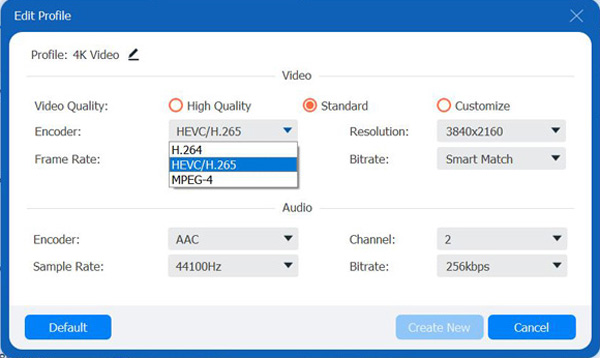
4. lépésKattints a Összes konvertálása gombot a program jobb alsó sarkában a kiválasztott fájlok konvertálásának megkezdéséhez. Arra is kattinthat Egyesítse egy fájlba gombot több fájl egy fájlba egyesítéséhez.

A videokodek beállítása után mindössze annyit kell tennie, hogy húzza az MP4 fájlt az iMovie-ba, majd sikeresen importálja az MP4-et az iMovie-ba. Te is exportálja az iMovie-t MP4-be videókat.
3. rész: GYIK az iMovie nem importál MP4-et
-
Miért nem játszanak le megfelelően az MP4-fájlok az iMovie-ban?
Ez nem ugyanaz a probléma a videokodekkel. Csak győződjön meg arról, hogy van elegendő RAM, ha nagy MP4-fájlt kell lejátszania az iMovie-ban. Mivel az iMovie megjelenítési funkciója csak a szerkesztési folyamatot hivatott megkönnyíteni. Használhat helyette QuickTime Playert, VLC-t vagy más médialejátszót.
-
Importálhat egy digitális fényképezőgép MP4 videót az iMovie-ba?
Ez egy gyakran használt kérdés sok fórumon. A digitális kamerás videókhoz használt különböző videokodekek miatt nem tudja közvetlenül importálni az MP4-et a digitális fényképezőgépről az iMovie-ba. Amikor GoPro-val, Sony-val, Hybriddel vagy akár DJI-vel rögzítette a videókat, hasonló problémája lehet, akkor ezt a digitális fényképezőgépről készült videót MP4-re konvertálva importálhatja az iMovie-ba.
-
Milyen módokon exportálhat iMovie fájlt MP4 formátumba?
Az utat MP4 exportálása az iMovie-ból nagyon egyszerű, közvetlenül exportálhatja az iMovie fájlt MP4 formátumba Mac rendszeren, és a trükk az, hogy elkerülje a ProRes minőségi opció kiválasztását, amely az iMovie fájlt MOV formátumban menti.
Következtetés
A cikk elolvasása után tudnia kell, hogy az iMovie miért nem importálja az MP4-et. Mindaddig, amíg az MP4 fájl nem sérült, csak meg kell győződnie arról, hogy a videokodek kompatibilis az iMovie-val, és könnyen konvertálhatja a videokodeket a 4Easysoft Total Video Converter segítségével. Ugrás az MP4 importálásához az iMovie-ba!
100% Biztonságos
100% Biztonságos



